Enostaven in hiter vodnik za root dostop do Androida

Po rootanju telefona Android imate poln dostop do sistema in lahko zaženete številne vrste aplikacij, ki zahtevajo root dostop.
Samsung Galaxy S24 je ponovno razbil pričakovanja in dokazal, da pametni telefoni niso samo povezani, ampak so močno orodje, ki spodbuja produktivnost in sprošča našo ustvarjalnost. Med svojo paleto revolucionarnih funkcij se Note Assist predstavlja kot prava revolucija za strokovnjake, študente in vse, ki cenijo učinkovito zapisovanje. Ta čudež, ki ga poganja umetna inteligenca, spremeni vaše čečkanje v poenostavljene informacije, ki jih je mogoče ukrepati, tako da je preprosto zajemanje znanja in takojšnje ukrepanje.
Ne glede na to, ali se trudite slediti burnemu sestanku, načrtujete svojo naslednjo prodorno idejo ali se preprosto prepirate z dnevnimi opravili, Note Assist postane vaš nepogrešljiv pomočnik. Zamislite si ga kot neutrudnega pomočnika, ki nikoli ne zgreši nobenega utripa. Pripravite se izkusiti, kako Note Assist na Galaxy S24 poenostavi vaš potek dela! Ste pripravljeni na potop? V tem članku bomo natančno raziskali, kako izkoristiti moč Note Assista in optimizirati svojo produktivnost kot še nikoli doslej.
Vsebina
Kaj je Note Assist?
V najnovejši različici Samsungove vodilne serije pametnih telefonov Galaxy S24 predstavlja inovativno funkcijo, zasnovano za izboljšanje produktivnosti in ustvarjalnosti uporabnikov na poti: Note Assist. Ta funkcija predstavlja pomemben korak naprej v naši interakciji z našimi napravami, zlasti za tiste, ki so v veliki meri odvisni od svojih pametnih telefonov za pisanje zapiskov, razmišljanje ter organiziranje svojih misli in urnikov. Note Assist izkorišča moč napredne umetne inteligence za preoblikovanje načina zajemanja in upravljanja informacij, zaradi česar Galaxy S24 ni le orodje za komunikacijo, temveč močan pomočnik za osebno in profesionalno uporabo.
Note Assist je genialno zasnovan za razumevanje in predvidevanje uporabnikovih potreb ter ponuja brezhibno integracijo z naborom orodij za produktivnost naprave. Presega preprosto zapisovanje; lahko interpretira in kategorizira ročno napisane zapiske, jih pretvori v besedilo in celo predlaga dejanja glede na vsebino. Na primer, če si zapišete datum in uro sestanka, lahko Note Assist to samodejno prepozna in ponudi ustvarjanje koledarskega dogodka, skupaj z opomniki. Ta pametna funkcija lahko tudi povzema dolge zapiske, poudarja ključne točke in celo ustvarja vizualne pripomočke, kot so grafi in diagrami, iz statističnih podatkov, ki jih vnesete.
Zmogljivosti Note Assista, ki jih poganja AI, zagotavljajo, da vaše ideje niso le zabeležene, ampak so tudi izboljšane in učinkovito organizirane. S tem je Galaxy S24 nepogrešljiv partner za vsakogar, ki želi povečati svojo produktivnost in ustvarjalnost.
Kako uporabljati Note Assist na Galaxy S24
Poslovite se od neurejenih zapiskov in izgubljenega časa. Če omogočite Note Assist na vašem Galaxy S24, odklenete svet organizacije in učinkovitosti, ki ga poganja AI. Poglobimo se in aktivirajmo to funkcijo, ki spreminja igro, da boste lahko takoj izkusili pametnejše zapisovanje.
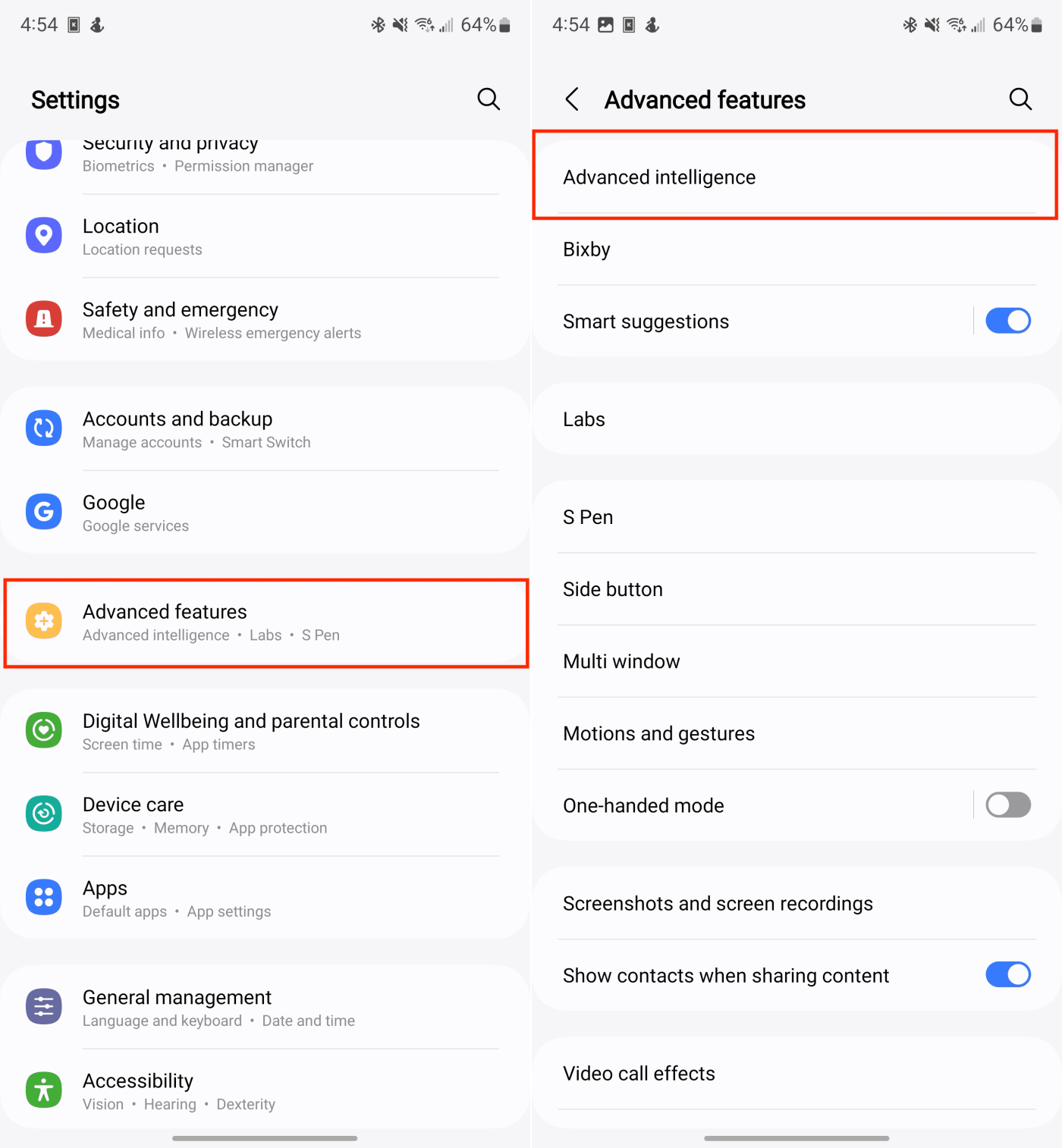
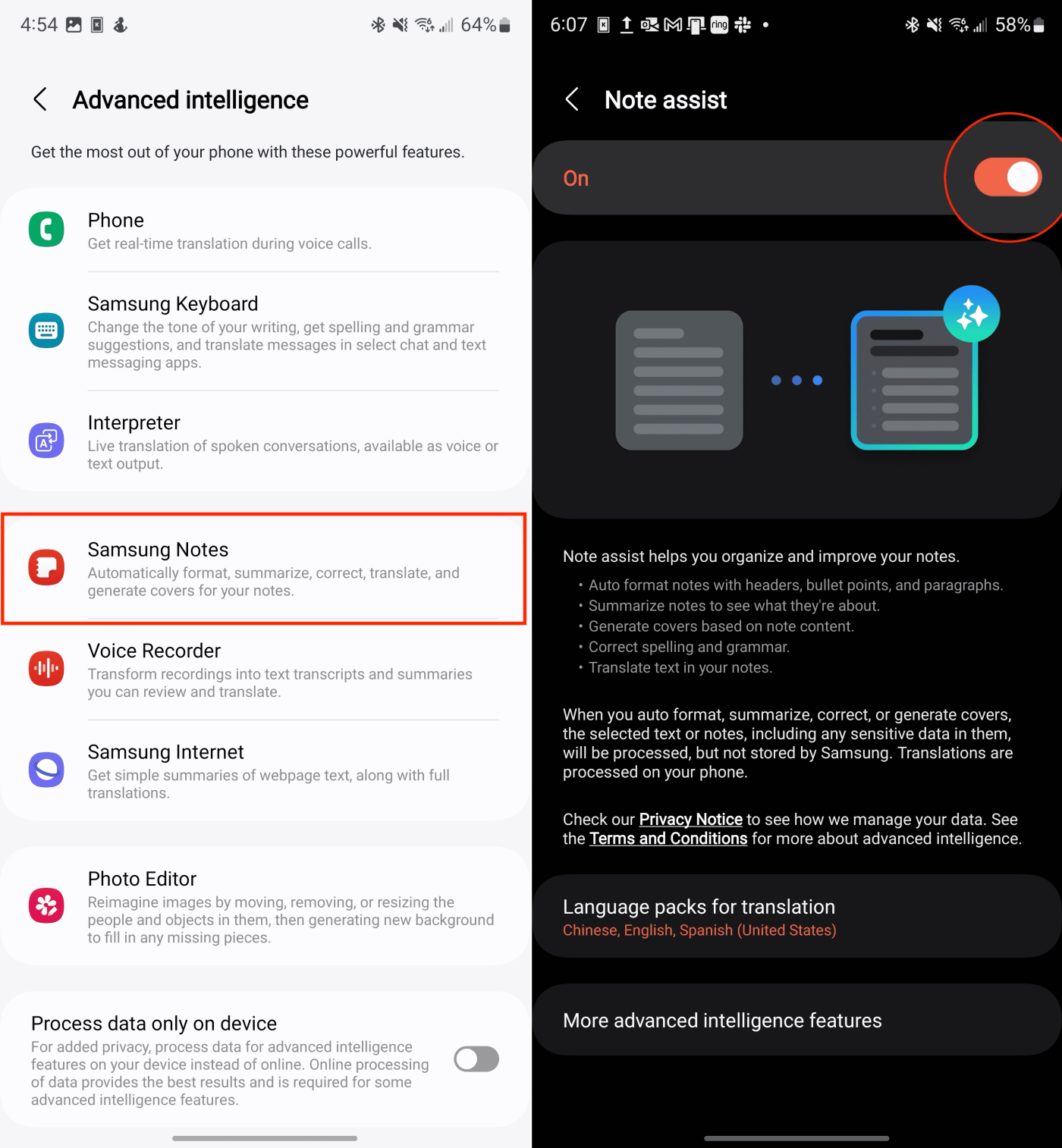
Uporabite Note Assist za ustvarjanje naslovnice
Včasih lahko kanček vizualnega pridiha veliko pripomore! Note Assist na Galaxy S24 vam omogoča ustvarjanje naslovnic za vaše zapiske, s čimer vnesete osebnost in organizacijo v svoj delovni prostor. Naučimo se, kako najbolje izkoristiti to ustvarjalno funkcijo.
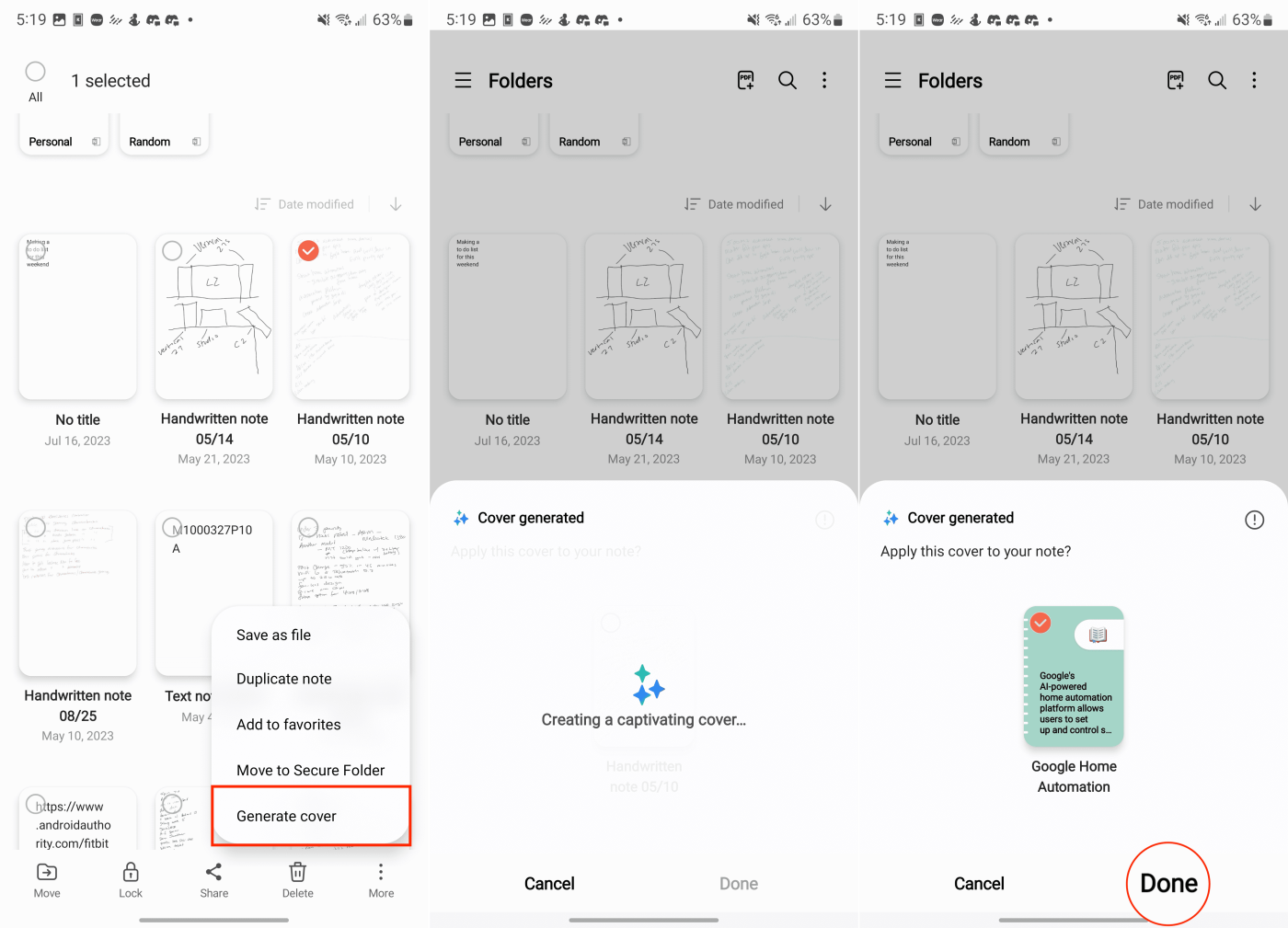
Povzemite zapiske s funkcijo Note Assist na Galaxy S24
Pisanje zapiskov je bistveno, a bodimo iskreni, ti zapiski so lahko dolgi. Če ste si kdaj zaželeli čaroben način, da bi jih obrezali, je Note Assist na Galaxy S24 odgovor. Pripravite se, da se naučite strniti tudi najbolj obsežne zapiske v osredotočene, lahko prebavljive povzetke.
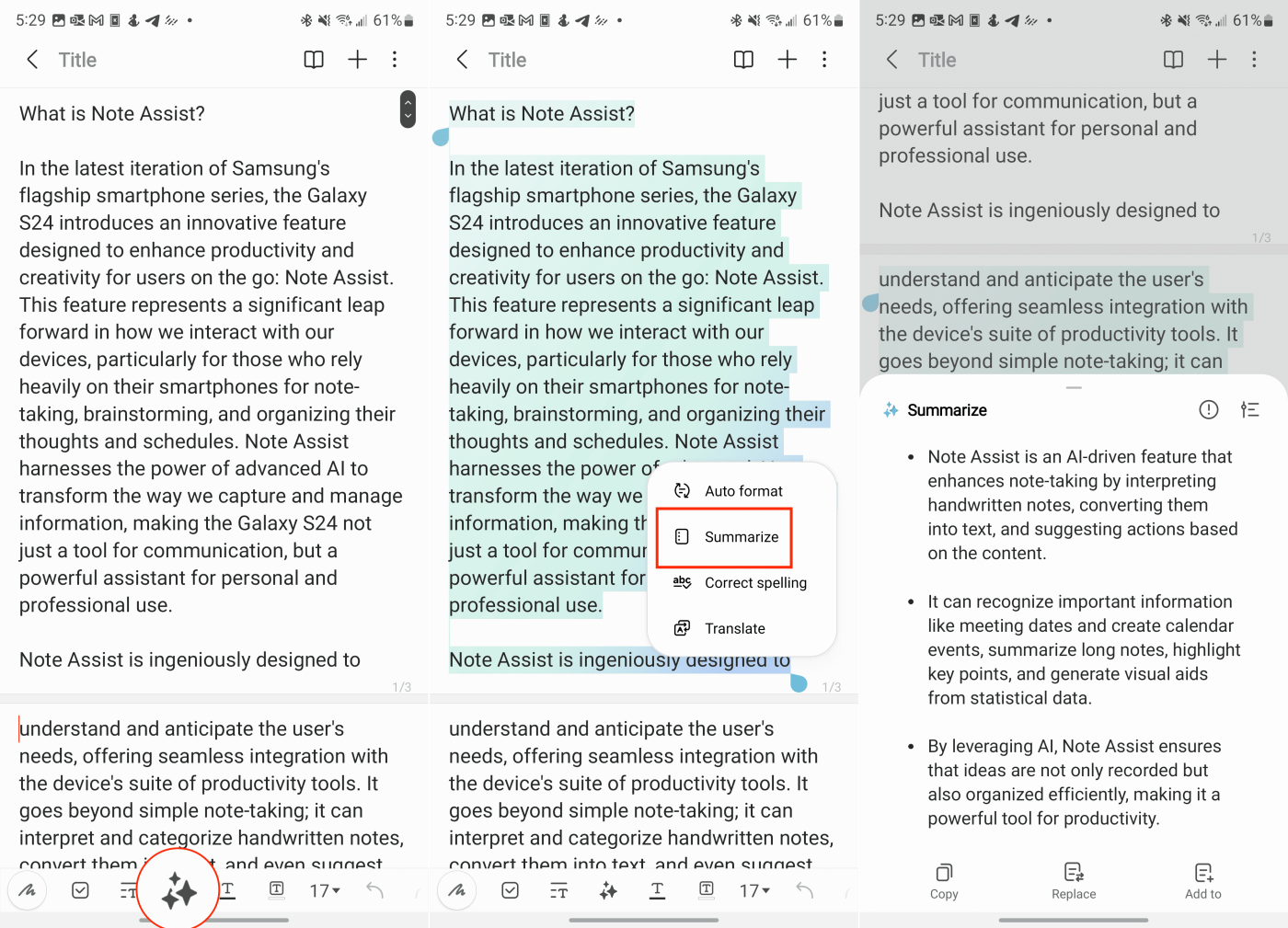
Samodejno oblikovanje zapiskov s pomočjo za beležke na Galaxy S24
Naj vaši zapiski zasijejo s profesionalnim pridihom. Samodejni format Note Assist vam omogoča, da predstavite uglajene, lahko prebavljive zapiske na pomembnih sestankih ali ko jih delite s sodelavci. Odkrijmo, kako zlahka doseči eleganten in prefinjen videz svojih zapiskov.
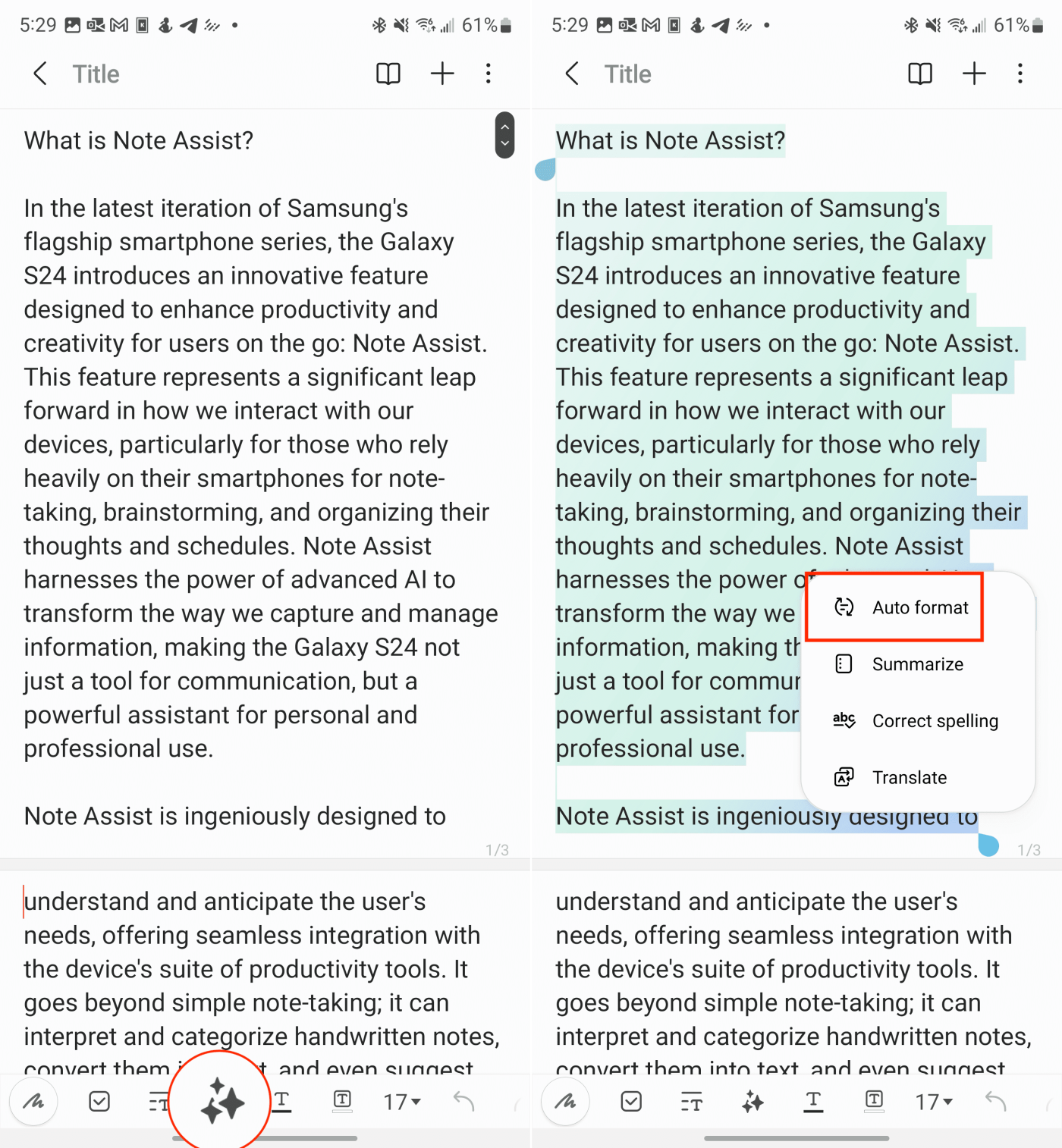
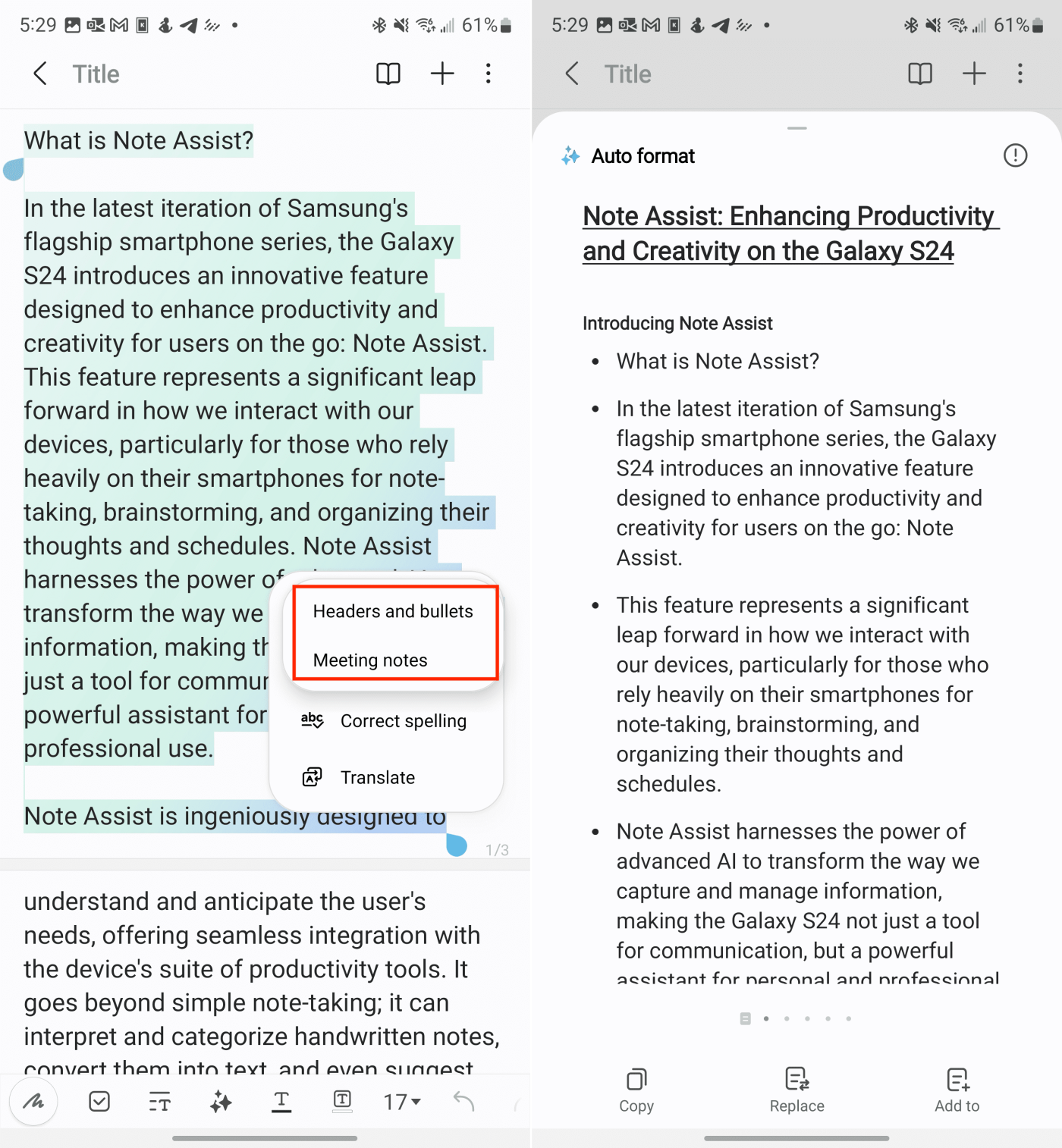
Prevedite zapiske s pomočjo Note Assist na Galaxy S24
Podiranje jezikovnih ovir je lažje kot kdaj koli prej z Note Assist na Galaxy S24. Če pogosto delate z zapiski v več jezikih, bo vgrajena funkcija prevajanja spremenila igro. V tem razdelku vas bomo vodili skozi preproste korake prevajanja vaših zapiskov neposredno v aplikaciji Samsung Notes.
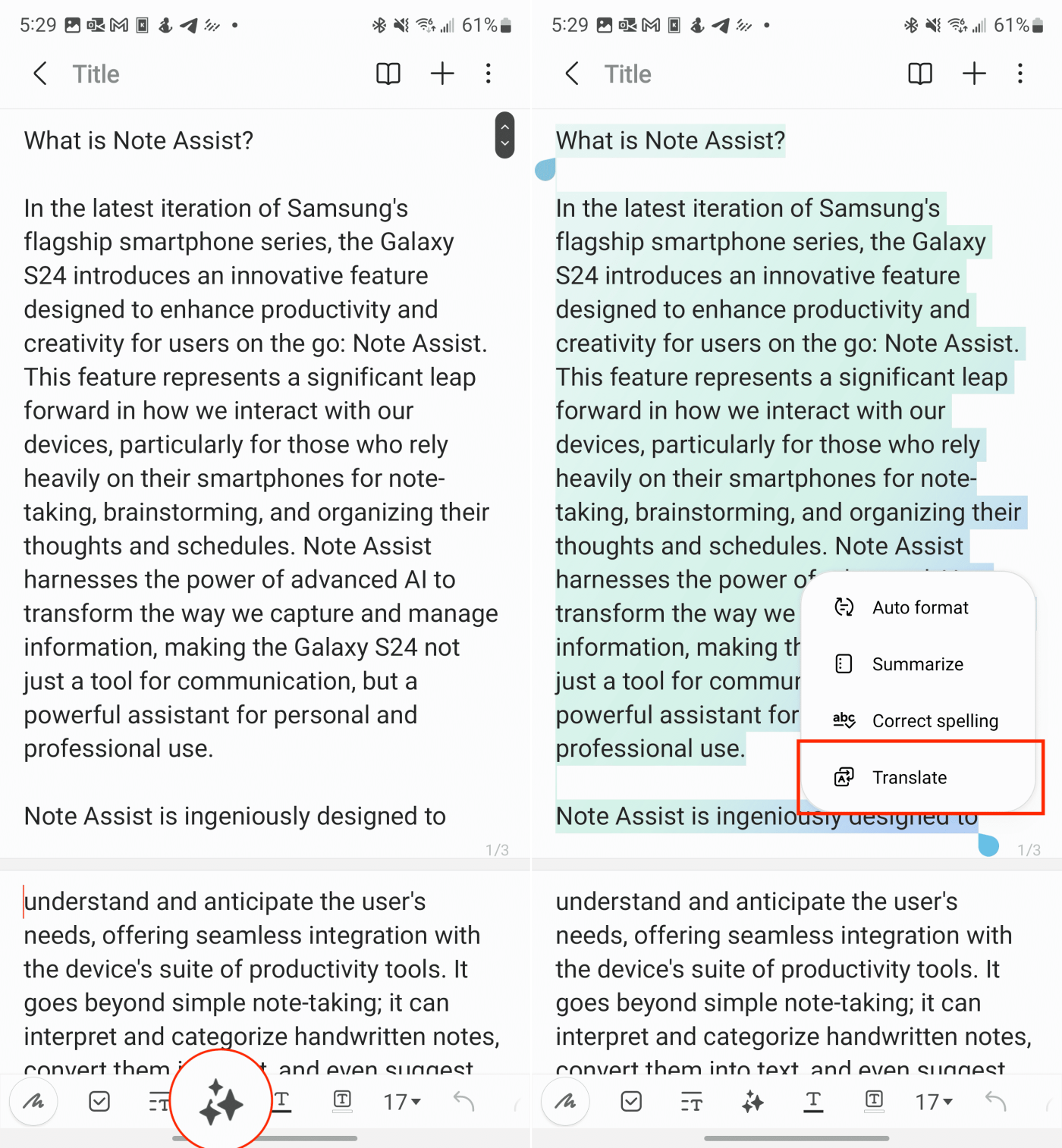

Pravilno črkovanje in slovnica s pomočjo za beležke na Galaxy S24
Tipkarske in slovnične napake lahko spodkopljejo celo najbolj briljantne ideje. Na srečo vam Note Assist na Galaxy S24 pomaga. V tem razdelku vam bomo pokazali, kako izkoristiti njegova orodja za popravljanje črkovanja in slovnice, da zagotovite, da so vaši zapiski dovršeni in profesionalni.
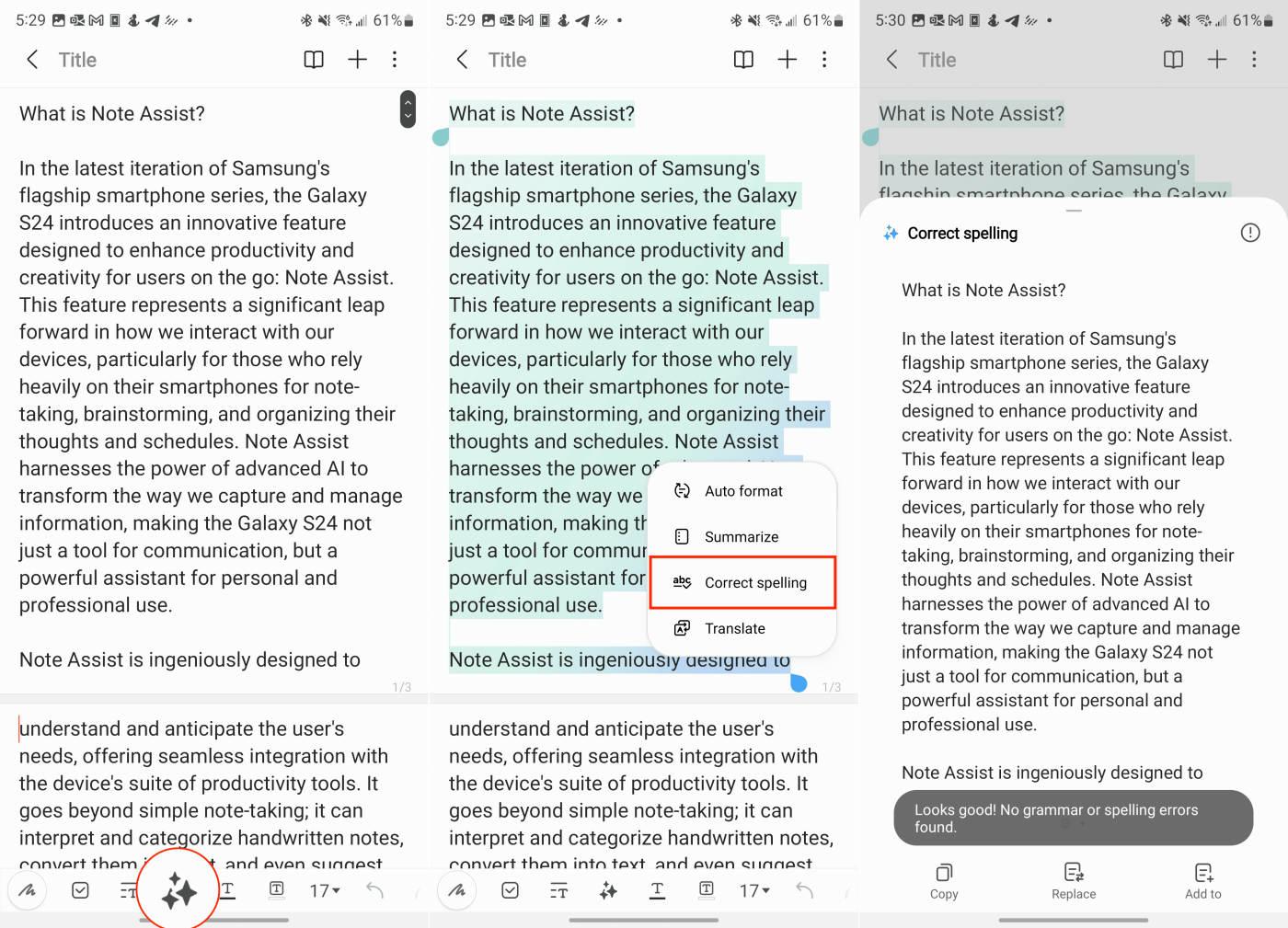
Zaključek
Ko zaključimo naše popotovanje s funkcijo Note Assist na Samsung Galaxy S24, ena stvar postane popolnoma jasna: to ni le orodje za zapisovanje – je vaš poenostavljen, z AI vpojen vir produktivnosti. Embracing Note Assist spremeni vaš Galaxy S24 v več kot le napravo; postane partner pri vašem uspehu. Enostavno organiziranje vaših zamisli, avtomatizacija dolgočasnih opravil (predstavljajte si, da vaši zapiski čudežno ustvarjajo te koledarske dogodke!) in preprosto povzemanje kritičnih informacij – Note Assist osvobodi vaš čas in se osredotoči na vaše najvišje prioritete.
Funkcije, kot je Note Assist, poudarjajo vznemirljivo pot tehnologije. Če smo priča neverjetnim načinom, kako umetna inteligenca brezhibno izboljšuje naše vsakdanje življenje, je prihodnost svetla in brezmejna. Potencial, da naredite delo bolj intuitivno in sprostite produktivnost brez truda, ni več oddaljena sanje – je resničnost, ugnezdena v vaši dlani.
Po rootanju telefona Android imate poln dostop do sistema in lahko zaženete številne vrste aplikacij, ki zahtevajo root dostop.
Gumbi na vašem telefonu Android niso namenjeni le prilagajanju glasnosti ali prebujanju zaslona. Z nekaj preprostimi nastavitvami lahko postanejo bližnjice za hitro fotografiranje, preskakovanje skladb, zagon aplikacij ali celo aktiviranje funkcij za nujne primere.
Če ste prenosnik pozabili v službi in morate šefu poslati nujno poročilo, kaj storiti? Uporabite pametni telefon. Še bolj sofisticirano pa je, da telefon spremenite v računalnik za lažje opravljanje več nalog hkrati.
Android 16 ima pripomočke za zaklenjen zaslon, s katerimi lahko po želji spremenite zaklenjen zaslon, zaradi česar je zaklenjen zaslon veliko bolj uporaben.
Način slike v sliki v sistemu Android vam bo pomagal skrčiti videoposnetek in si ga ogledati v načinu slike v sliki, pri čemer boste videoposnetek gledali v drugem vmesniku, da boste lahko počeli druge stvari.
Urejanje videoposnetkov v sistemu Android bo postalo enostavno zahvaljujoč najboljšim aplikacijam in programski opremi za urejanje videoposnetkov, ki jih navajamo v tem članku. Poskrbite, da boste imeli čudovite, čarobne in elegantne fotografije, ki jih boste lahko delili s prijatelji na Facebooku ali Instagramu.
Android Debug Bridge (ADB) je zmogljivo in vsestransko orodje, ki vam omogoča številne stvari, kot so iskanje dnevnikov, namestitev in odstranitev aplikacij, prenos datotek, root in flash ROM-e po meri ter ustvarjanje varnostnih kopij naprav.
Z aplikacijami s samodejnim klikom. Med igranjem iger, uporabo aplikacij ali opravil, ki so na voljo v napravi, vam ne bo treba storiti veliko.
Čeprav ni čarobne rešitve, lahko majhne spremembe v načinu polnjenja, uporabe in shranjevanja naprave močno vplivajo na upočasnitev obrabe baterije.
Telefon, ki ga mnogi trenutno obožujejo, je OnePlus 13, saj poleg vrhunske strojne opreme premore tudi funkcijo, ki obstaja že desetletja: infrardeči senzor (IR Blaster).







